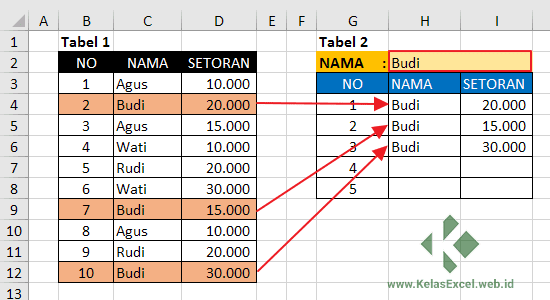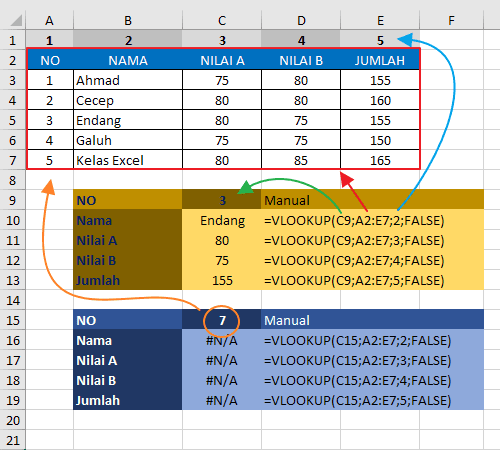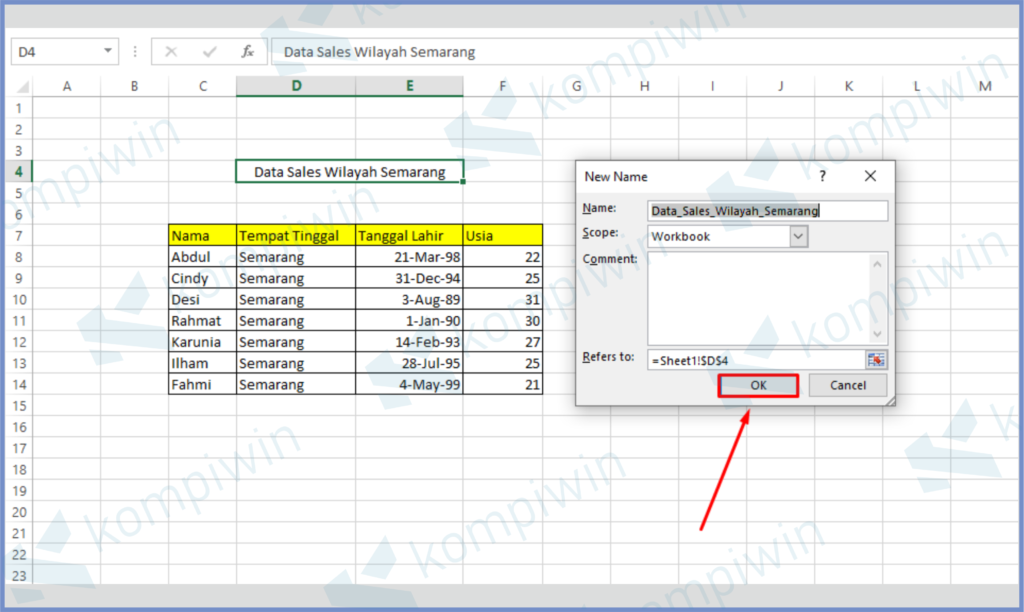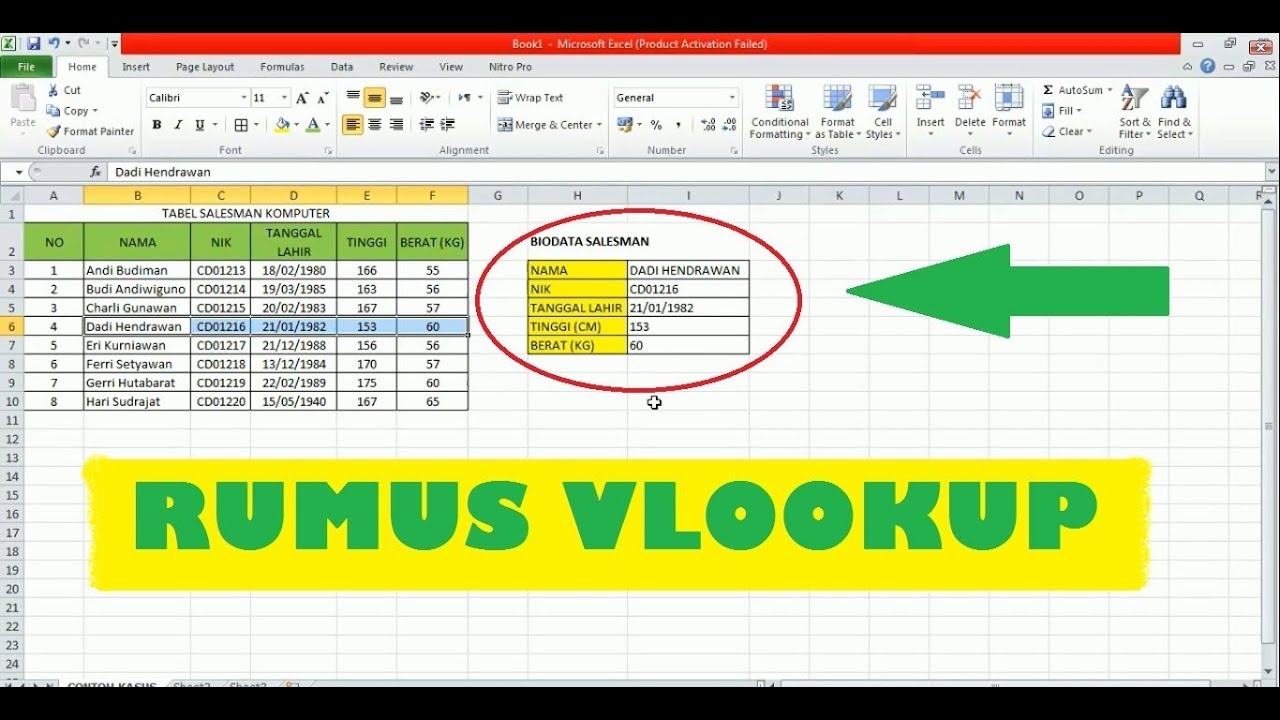Apakah Anda sering dipusingkan dengan tugas mengelola data dalam spreadsheet Excel? Jangan khawatir, ada beberapa rumus yang dapat membantu Anda menghemat waktu dan usaha.
Dalam artikel ini, kami akan memberi tahu Anda tentang dua rumus Excel, yaitu VLOOKUP dan Hyperlink. Kami akan mencoba menjelaskan secara detail dan memberikan contoh kasus penggunaannya sebagai referensi bagi Anda.
Cara Menggunakan Rumus VLOOKUP
Rumus VLOOKUP digunakan untuk mencari nilai dalam kolom dan me-return nilai dari baris yang cocok dalam table. Jadi, apabila Anda memerlukan nilai dari kolom tertentu dalam Excel, Anda dapat menggunakan VLOOKUP untuk membantu Anda mendapatkannya.
Caranya adalah sebagai berikut:
- Pilih sel tempat hasil pencarian akan muncul.
- Gunakan rumus VLOOKUP di baris pertama.
- Jangan lupa menentukan range yang diinginkan dari tabel.
- Tentukan kolom yang ingin dicari.
- Tentukan nilai yang ingin ditemukan.
- Tentukan apakah pencarian harus tepat atau tidak tepat.
- Jangan lupa, gunakan angka index untuk menunjukkan kolom mana yang harus me-return nilai dari (dalam contoh kami di atas, kami menggunakan angka 2 karena kita ingin me-return nilai sesuai dengan kolom kedua).
Berikut adalah contoh penggunaan rumus VLOOKUP dalam Excel:
Anda dapat melihat dari gambar di atas bahwa VLOOKUP adalah rumus yang sangat berguna untuk menemukan nilai yang tepat pada kolom dan baris tertentu.
Cara Membuat Hyperlink di Excel
Hyperlink adalah tautan yang memungkinkan Anda untuk menavigasi ke halaman web, file, atau sel dalam spreadsheet Excel.
Berikut adalah cara untuk membuat hyperlink di Excel:
- Pilih sel yang ingin Anda hyperlink.
- Klik kanan dan pilih “Hyperlink”.
- Pilih jenis hyperlink yang ingin Anda buat (halaman web atau file).
- Isi URL atau path ke file yang di-link.
- Tentukan teks yang akan muncul sebagai hyperlink (opsional).
- Klik OK untuk menambahkan hyperlink ke sel yang dipilih.
Berikut adalah contoh penggunaan rumus hyperlink dalam Excel:
Anda dapat melihat dari gambar di atas bahwa membuat hyperlink di Excel adalah proses yang mudah dan cepat.
FAQ
1. Apakah rumus VLOOKUP hanya berfungsi untuk kolom numerik?
Tidak, rumus VLOOKUP dapat digunakan untuk mencari nilai di kolom apa pun.
2. Apakah hyperlink yang telah dibuat dapat diubah?
Ya, hyperlink yang telah dibuat dapat diubah dengan memilih sel yang berisi hyperlink, mengklik kanan, dan memilih “Edit Hyperlink”.
Video Tutorial
Untuk lebih memahami penggunaan rumus VLOOKUP dan Hyperlink dalam Excel, Anda dapat menonton video tutorial di bawah ini:
If you are searching about Excel VLOOKUP Formulas, Examples & How to Use The Complete Excel you’ve came to the right place. We have 5 Pics about Excel VLOOKUP Formulas, Examples & How to Use The Complete Excel like 100% Berhasil Cara Membuat Hyperlink di Excel Google SpreadSheet Atau, CARA MENGGUNAKAN RUMUS VLOOKUP PADA MICROSOFT EXCEL – YouTube and also √ Cara Membuat Hyperlink (Ke Sheet / Sel Lain) Di Excel. Here it is:
Excel VLOOKUP Formulas, Examples & How To Use The Complete Excel
microsoftexcel.online
Rumus VLookup Dengan 2 Hasil Pencarian Atau Lebih Pada Microsoft Excel
www.kelasexcel.id
vlookup rumus pada hasil mencari nama pencarian tabel atau menggunakan lookup
100% Berhasil Cara Membuat Hyperlink Di Excel Google SpreadSheet Atau
www.youtube.com
excel membuat spreadsheet
√ Cara Membuat Hyperlink (Ke Sheet / Sel Lain) Di Excel
www.kompiwin.com
hyperlink settingan tekan biarkan
CARA MENGGUNAKAN RUMUS VLOOKUP PADA MICROSOFT EXCEL – YouTube
www.youtube.com
vlookup rumus
Excel vlookup formulas, examples & how to use the complete excel. Vlookup rumus. Rumus vlookup dengan 2 hasil pencarian atau lebih pada microsoft excel